エクセル学習総合サイト |
||||
 |
||||
|
スポンサード リンク
スポンサード リンク
|
|||
複数のセルに対して、直接演算をしたい場合、例えば、選択した複数のセルに1を足したい場合、有用である。 | |||
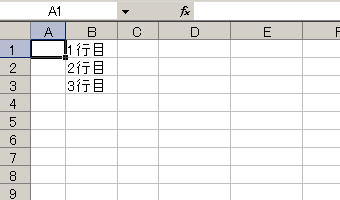 |
1 今、左図のような状態で、データを1行おきにしたいとする。 |
||
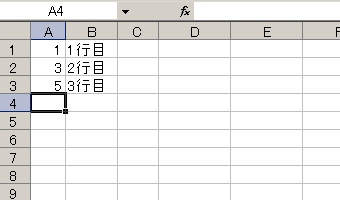 |
2 A列に1,3,5と入力する。行数が多い場合は「オートフィル−連続データの生成」の機能を使う。 |
||
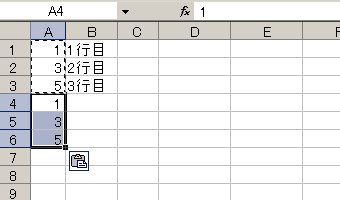 |
3 A列の1,3,5の直下に、A列の1行目から3行目までをコピーする。 |
||
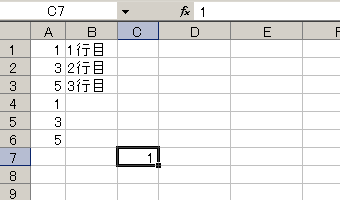 |
4 適当な場所のセルに、「1」を入れる。 |
||
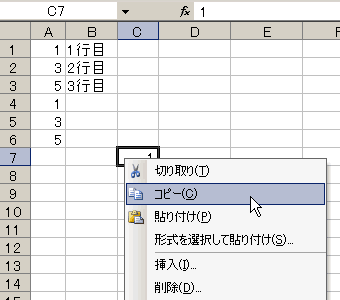 |
5 「1」を入れたセルを選択し、マウスを右クリックして出てきたメニューの《コピー》を選ぶ。 |
||
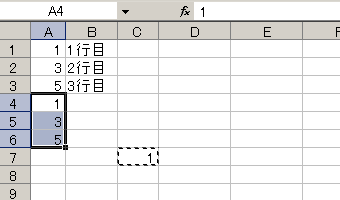 |
6 3でのコピー先のセル範囲を選択する。 |
||
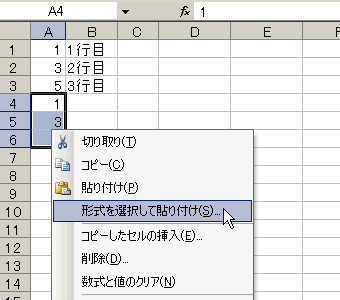 |
7 そこでマウスを右クリックする。出てきたメニューから《形式を選択して貼り付け...》を選ぶ。 |
||
 |
8 出てきたダイアログボックスの中の《加算》を選び、OKボタンを押す。 |
||
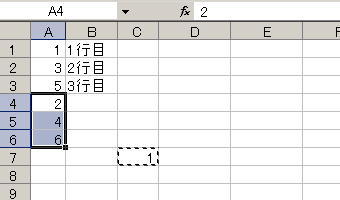 |
9 それぞれ1づつ加算され、2,4,6となった。 |
||
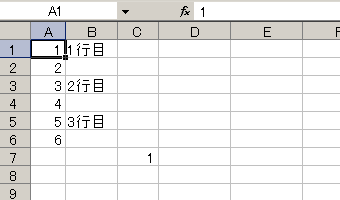 |
10 「データの並べ替え−キーが1つの場合」の機能を使い、A列を並べ替えると、一行おきになる。 |
||
|
スポンサード リンク
|
||
| ▲このページの上へ | ||
| <- 前へ | 目次 | 次へ -> |